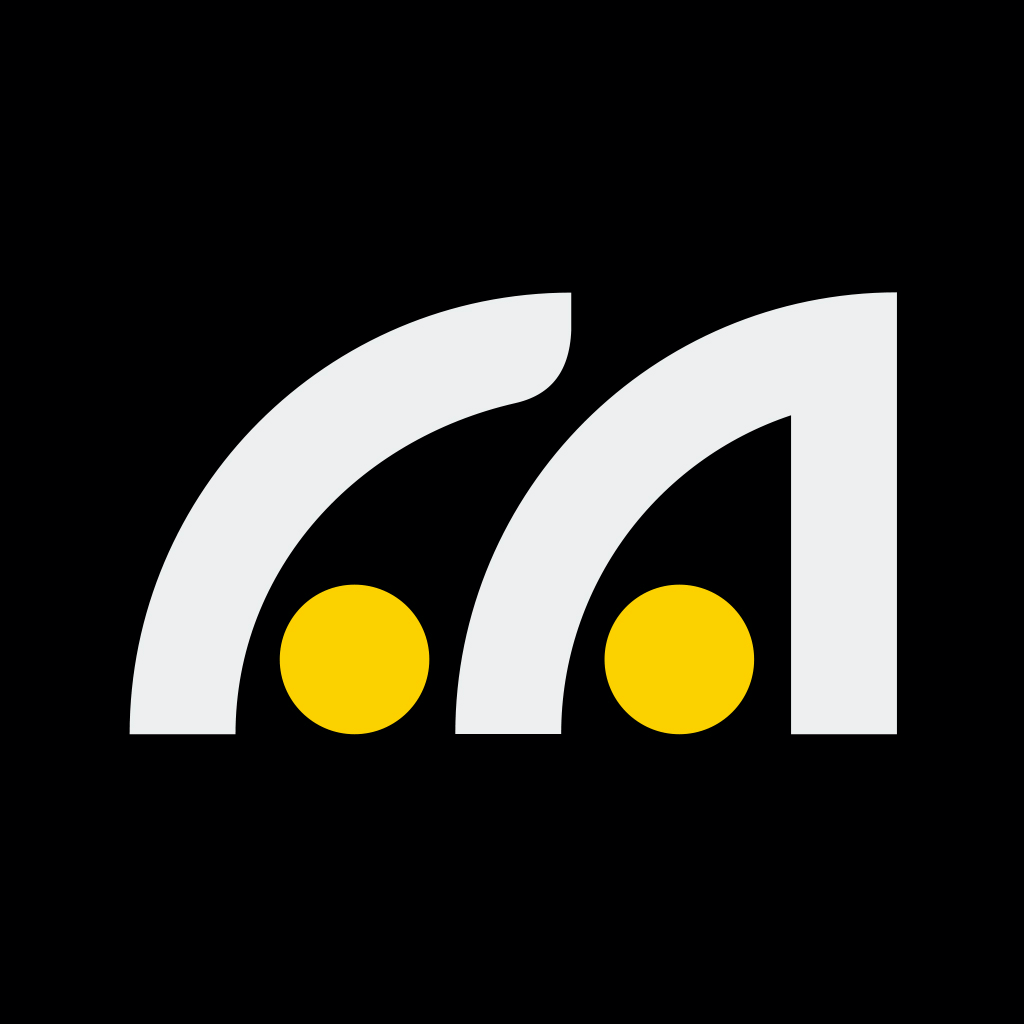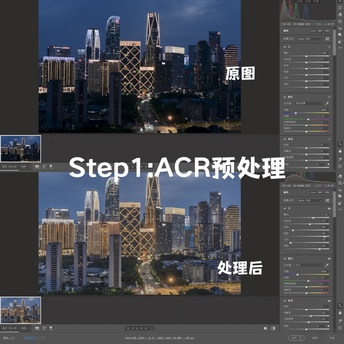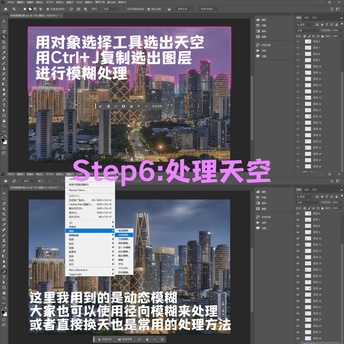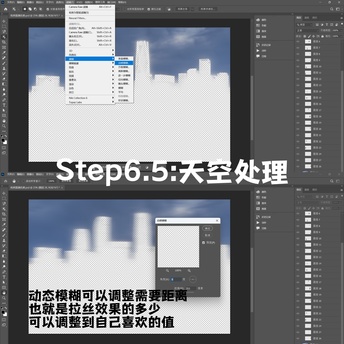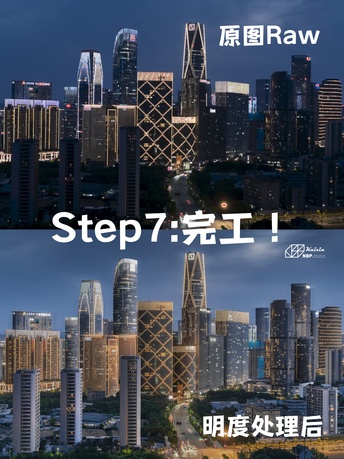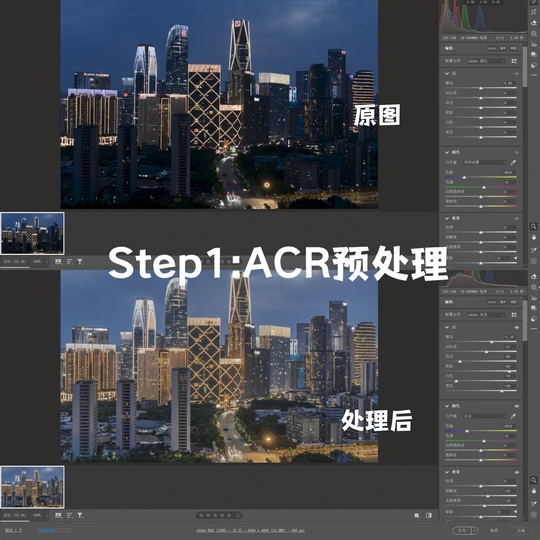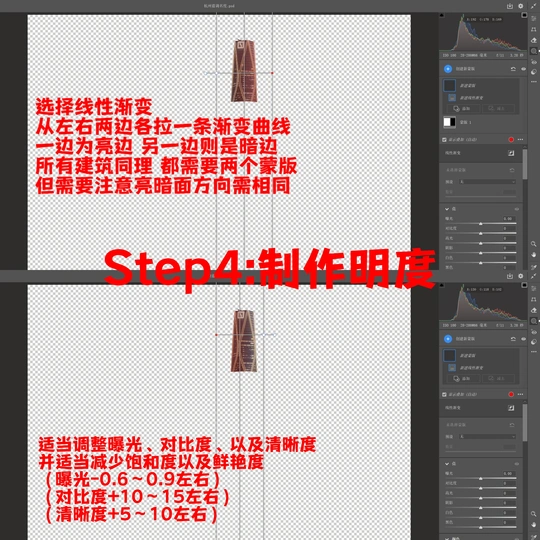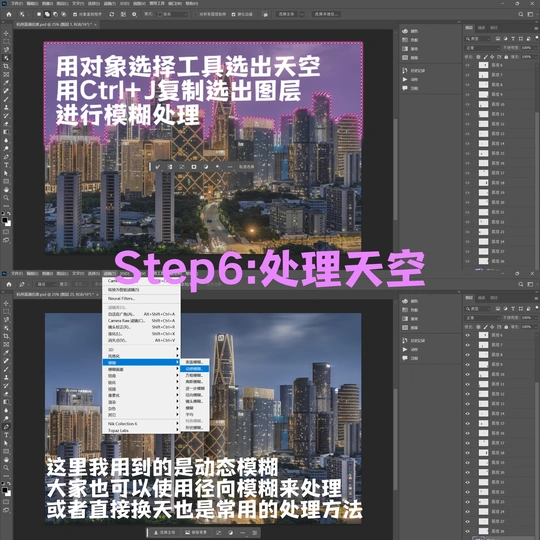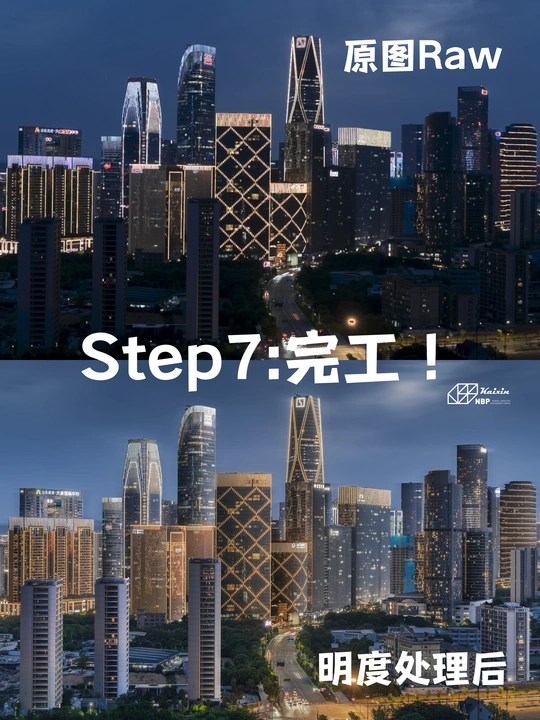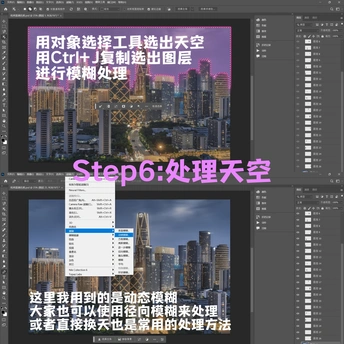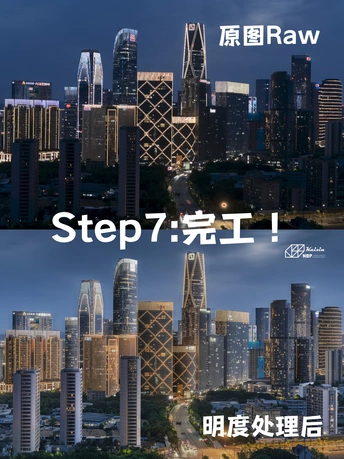只要6步❗️超级简单的明度教程
我是凯鑫,今天我来来分享一个超级简单的明度处理及后期优化步骤 Step1:原图预处理 对Raw格式原图进行常规修图,包括调整曝光确定影调、修正几何畸变、降噪等基础操作。 Step2:PS选区框选 在PS中打开预处理后的原图,使用钢笔工具框选需处理的建筑。由于自动识别准确性差,钢笔工具便于二次调整。包围选区后按Ctrl+Enter确认,再Ctrl+J复制选区。注意每次框选新建筑前,需切换回背景图层。 Step3:ACR滤镜处理 框选完所有建筑图层后,逐个应用ACR滤镜。进入滤镜后打开蒙版进行修改。 Step4:蒙版操作与参数调整 使用线形蒙版对建筑本体切割,从左右两侧分别拉出蒙版划分亮暗面(方向需保持一致)。适当调整曝光(±0.6 - 0.9)、对比度(+10 - 15)、清晰度(+5 - 10),降低饱和度和鲜艳度 ,具体参数依照片实际效果微调。 Step5:整体检查 关闭背景图层,检查建筑明暗方向及整体协调性,微调细节,避免出现明暗矛盾或漏处理的建筑。 Step6:天空处理 用对象选择工具选中天空,Ctrl+J复制图层,可选择动态模糊、径向模糊处理,或直接换天完成最终效果
#建筑# #城市# #风光# #后期# #教程# #地标# #杭州# #明度# #明度建筑# #修图#扫码点赞、参与讨论

 105.4
105.4
105.4